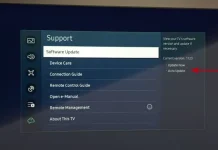Con los ajustes extremadamente sencillos y fáciles de usar de los smartphones y otros aparatos más modernos, ajustar la hora en el sistema telefónico multilínea Panasonic KX-T7730 puede parecer un reto. El modelo de teléfono Panasonic KX-T7730 está diseñado para trabajar con un sistema multilínea. Por esta razón, si necesita hacer algún cambio, aunque sólo sea el ajuste de la hora, tendrá que llamar al número de extensión. El número de extensión es el número asignado como parámetro de programación. Es necesario conocerlo para realizar cualquier tipo de cambio. Si no conoce el número interno, puede averiguar cómo encontrarlo y cómo ajustar la hora a continuación.
Cómo cambiar la hora a través del menú de programación
Para ajustar la hora en el teléfono Panasonic KX-T7730 tendrá que entrar en el menú de programación. Para ello:
- Marque el número de programación interno de su teléfono. En la mayoría de los casos, este número es el 101, que es el número por defecto. Si el número es correcto después de marcarlo, pasará al menú de programación. Si no es así, la compañía telefónica ha cambiado el número por defecto durante la instalación. En este caso, deberá ponerse en contacto con su proveedor de servicios telefónicos para averiguar la extensión para la programación.
- Una vez que vaya a Programación, seleccione «Programar» y luego seleccione el botón «0» en el marcador. Esto le permitirá entrar en el menú de programación.
- A continuación, para realizar los cambios de hora, deberá introducir los datos completos del calendario utilizando el siguiente formato: año, mes, día y día de la semana. El lunes equivale a «1», el martes a «2», etc. Por ejemplo, la siguiente cadena de números se utiliza para el martes 13 de noviembre de 2010, a las 8:00 AM: 101113 2 08:00 0.
- A continuación, pulsa el botón «Store» de la base de tu teléfono.
- A continuación, haz clic en «Programar» en la base.
- Cuelga el teléfono.
De este modo, confirmará los cambios. La fecha y la hora que acabas de introducir se mostrarán en cuanto cuelgues. Compruebe si todo es correcto antes de confirmar los cambios o tendrá que volver a iniciar el proceso.
Este artículo fue escrito por Vladimir Sereda y fue revisado por Vladislav Sheridan, un editor gerente de Splaitor, de acuerdo con la política de calidad y verificación de hechos de Splaitor.
Imagen destacada: Gadgets 360